Slik deaktiverer du RSS-feeder fra oppdatering automatisk i Outlook 2013
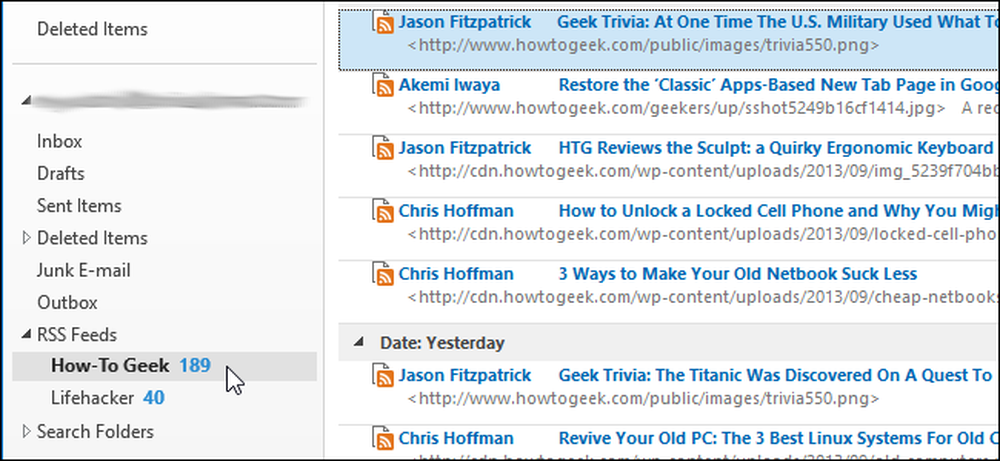
Som standard oppdateres RSS-feeder automatisk. Hvis du har mange RSS-feeder du følger, kan du ikke at alle oppdateres automatisk. Du kan konfigurere RSS-feeds, slik at ingen av dem oppdateres automatisk, eller bare enkelte vil.
Hvis du vil velge hvilke RSS feeds oppdateres automatisk, klikk på Fil-fanen.
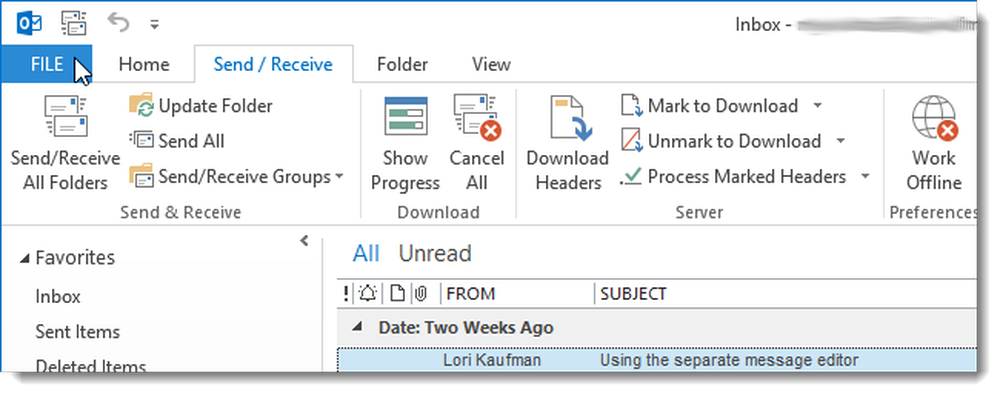
Klikk Alternativer i menyen til venstre på skjermbildet Kontoinformasjon.

I dialogboksen Outlook-alternativer klikker du Avansert i listen til venstre på menyalternativer.

I den høyre ruten ruller du ned til Send og mottar delen og klikker på Send / Receive-knappen.
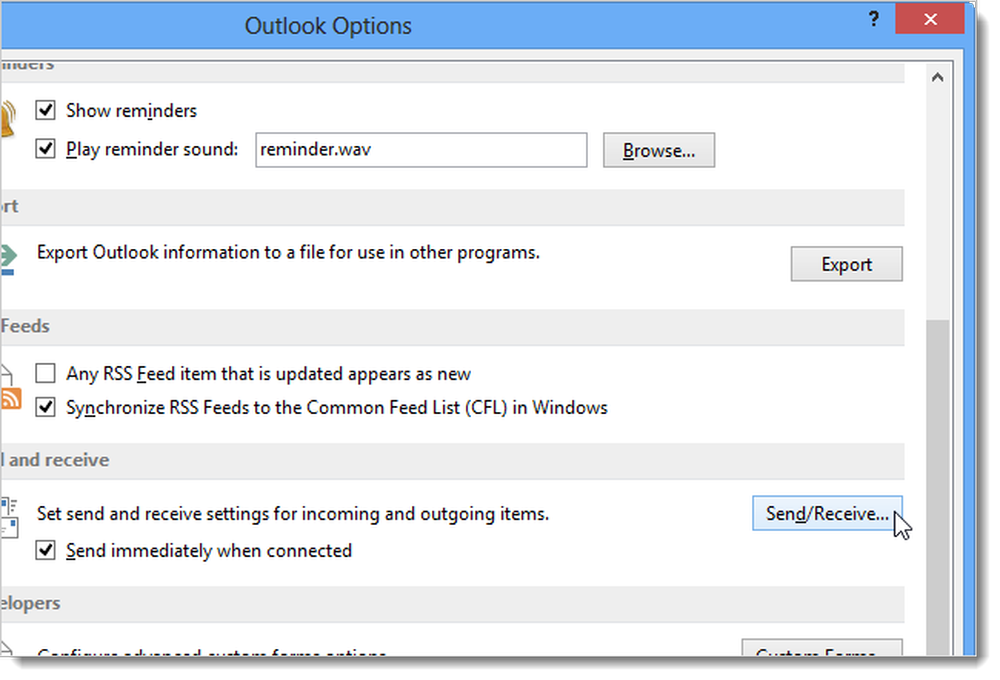
I dialogboksen Send / Motta grupper klikker du på Rediger ved siden av listen over grupper.
MERK: Hvis du har mer enn én konto i Outlook, velger du kontoen i listen over grupper som du vil deaktivere den automatiske oppdateringen av RSS-feeder.
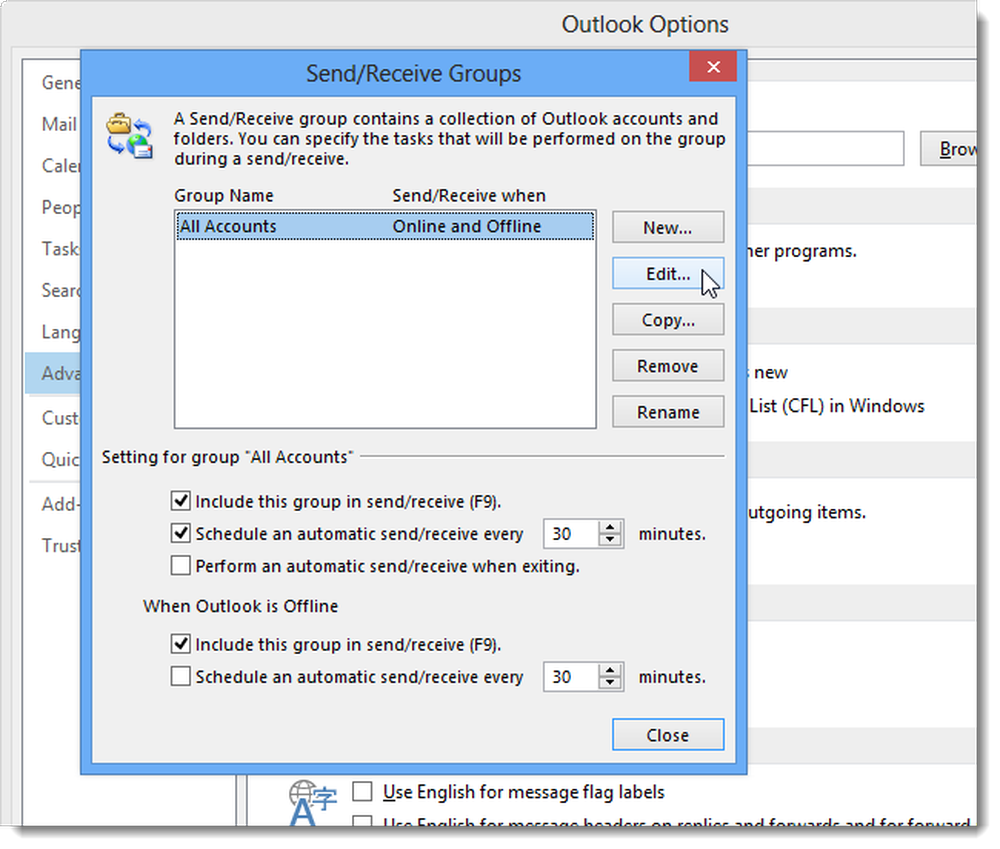
I dialogboksen Send / mottatt innstillinger klikker du RSS i listen over kontoer til venstre.

Hvis du ikke vil at noen av dine RSS-feeder skal oppdateres automatisk, merker du av Inkluder RSS-feeder i denne Send / Receive-gruppen, så det er ingen merketrykk i boksen.

Hvis du bare vil forhindre at enkelte RSS-feeder oppdateres automatisk, må du legge inn Inkluder RSS-feeder i denne Send / Motta-gruppen som er merket (et merke i boksen) og deaktivere spesifikke RSS-feeder i listen Feeds nederst på dialogboksen. Klikk OK for å godta endringene og lukk dialogboksen.

Klikk på Lukk i dialogboksen Send / Motta grupper.
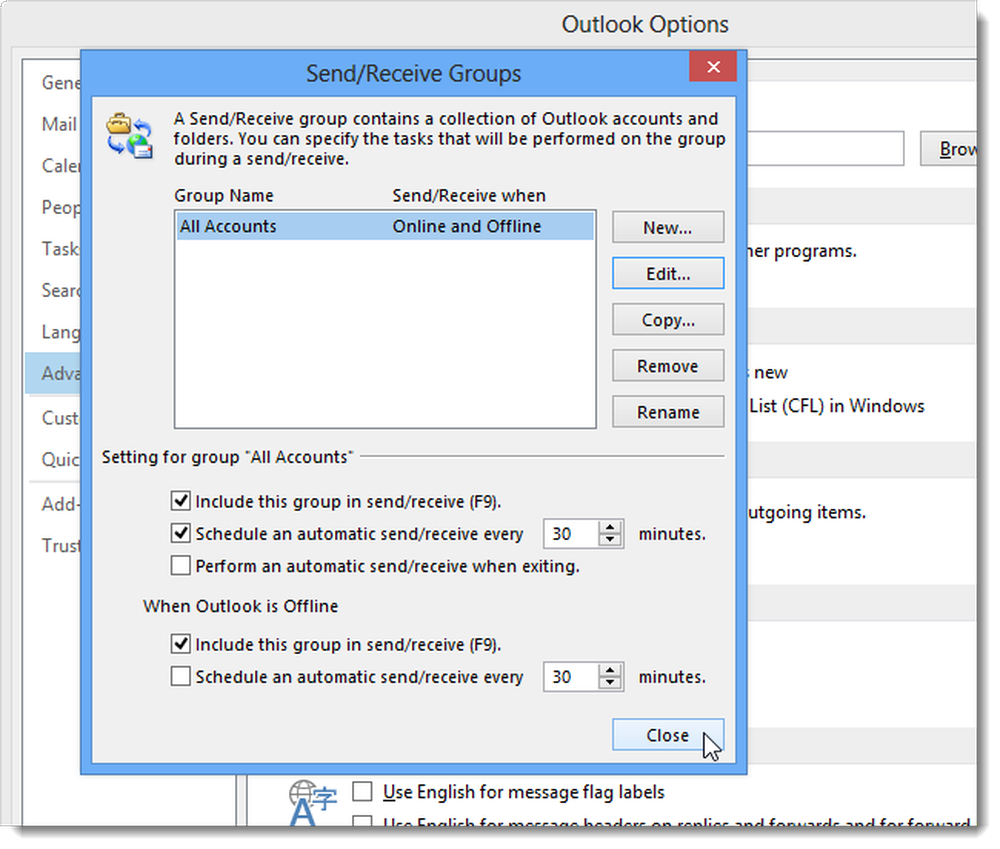
Klikk OK for å lukke dialogboksen Outlook-alternativer.

Hvis du har mange RSS-feeder, kan det forhindre at noen oppdateres automatisk, ved å sende Send / Receive-prosessen. Hvis du oppretter en Send / Motta gruppe for RSS-feeder, kan du når som helst enkelt oppdatere dine RSS-feeder manuelt.
Du kan også velge å bare vise dagens RSS-feeder ved hjelp av en tilpasset søkemappe. Dette vil bidra til å holde feeds håndterbare hvis du helst vil ha alle dine feeds oppdatert automatisk.




